Projektarchiv zur Quellcode-Kontrolle
Ein Projektarchiv ist als Dokumentenverwaltungssystem definiert, das es Benutzern erlaubt, Dateien und Ordner über verschiedene Versionsverwaltungssysteme (SVN oder Git) zu verwalten.
Hinweis: Projektarchive sind derzeit nur für die paket-basierten, selbst-gehosteten Installationen verfügbar. Um die Projektarchiv-Funktionalität nutzen zu können, stellen Sie bitte sicher, dass das Projektarchiv-Modul in den Projekteinstellungen aktiviert ist.
Projektarchiv-Browser-Ansicht
Ein wichtiger Teil der Zusammenarbeit als Team an einem Projekt ist der Austausch von Dateien und Quellcode. Es kann eine Herausforderung sein, den Überblick über die neuesten Versionen zu behalten. Daher bietet OpenProject zwei Arten von Versionskontrollsystemen (Git und Subversion), die – nachdem sie richtig konfiguriert sind – für die Speicherung relevanter Daten in den verschiedenen Projekten verwendet werden können.
In OpenProject können Sie die Dateien unter Projektarchiv ansehen. Bitte beachten Sie, dass Sie die Dateien von Ihrer OpenProject-Website aus nur ansehen oder herunterladen können. Zum Übertragen neuer Dateien benötigen Sie einen SVN- oder Git-Client.
Um Dateien bearbeiten und die aktualisierten Versionen in das Projektarchiv hochladen zu können, müssen Sie sich Ihr Projektarchiv auschecken. Die folgenden Schritte gehen davon aus, dass Sie Ihr OpenProject Projektarchiv so konfiguriert haben, dass es mit Subversion arbeitet (aber viele der Optionen sind sehr ähnlich oder identisch bei Verwendung von Git). Bitte checken Sie das Projektarchiv aus und speichern Sie es lokal über einen SVN-Client Ihrer Wahl.
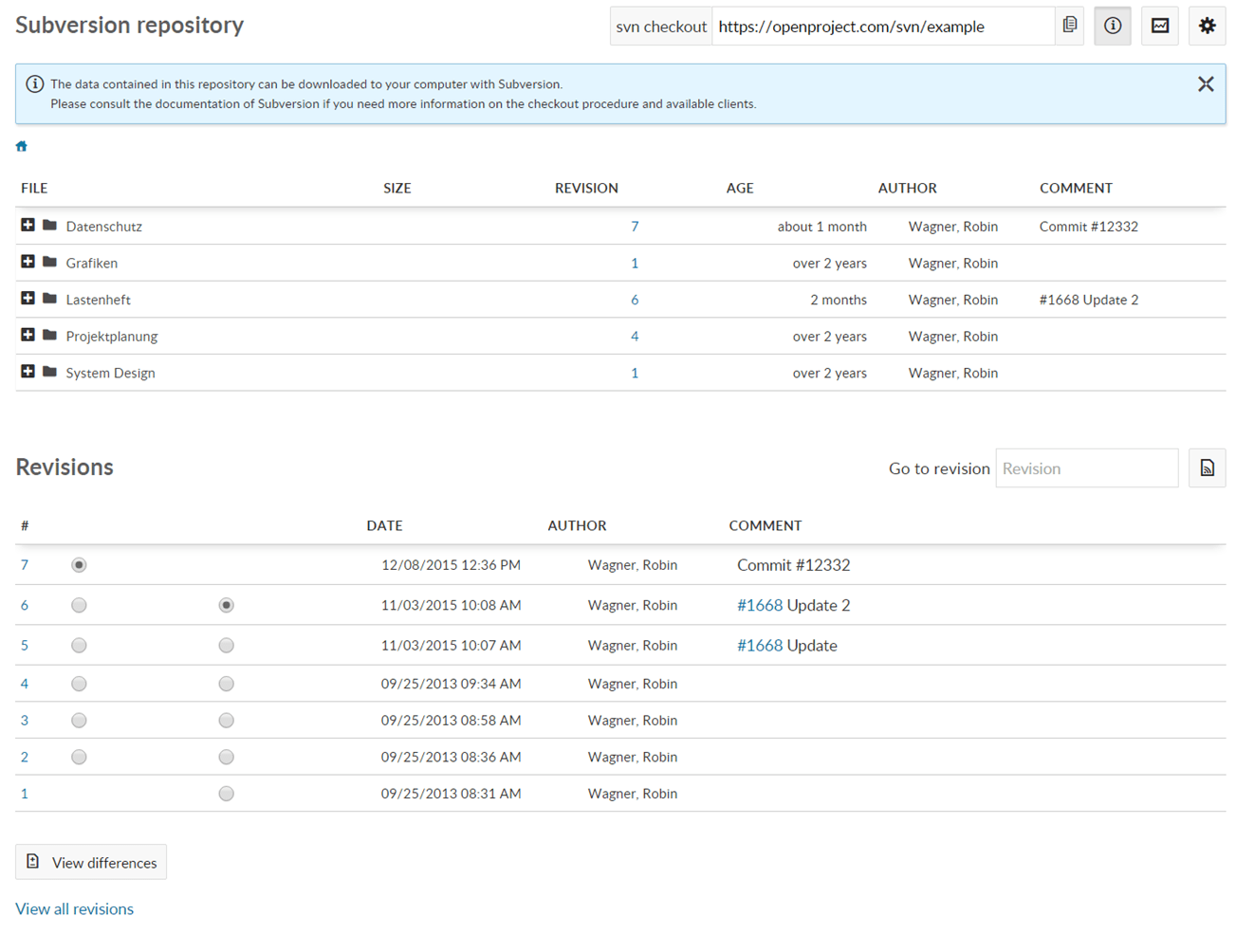
Unterhalb der Liste der Dateien sehen Sie die neuesten Revisionen sowie die dazugehörigen Kommentare. Wenn Sie eine bestimmte Datei auswählen, werden alle Revisionen der Datei in einer Liste angezeigt.
Sie können zwei Versionen vergleichen, um die Änderungen in der Datei auf einen Blick zu sehen. Bitte beachten Sie, dass diese Vergleichsoption nur für einzelne Dateien verfügbar ist, nicht für ganze Ordner. Es muss also eine Datei ausgewählt werden. Hinweis: Der Vergleich funktioniert nur für reine Textdateien (z.B. xml, yaml, json, html, etc.) und nicht für Binärdateien (z.B. pdf, ppt, doc, Bilder, Audio- oder Archivdateien, etc.).
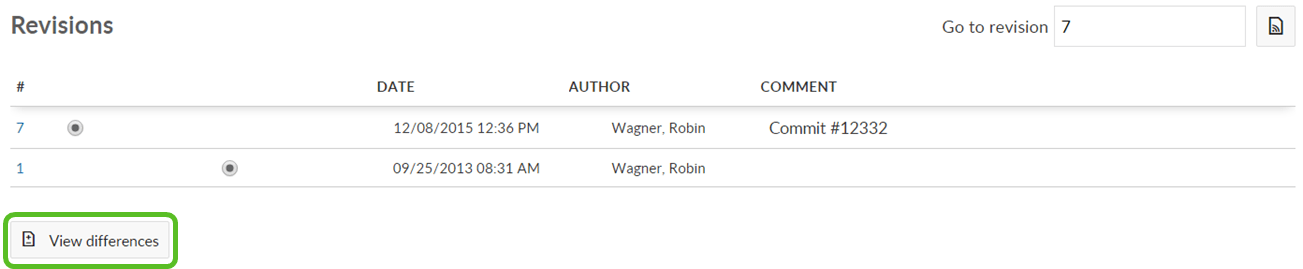
Arbeit mit einem SVN oder Git Client
Die in einem Projektarchiv enthaltenen Daten können über einen von mehreren Clients auf Ihren Computer heruntergeladen werden, zum Beispiel Tortoise SVN für Subversion sowie git client oder eine der empfohlenen GUI Clients für Git.
Die Funktionsweise des gewählten Versionskontrollprogramms kann variieren. Weitere Informationen finden Sie in der Dokumentation Ihres ausgewählten Versionskontrollenprogramms. Sollten Sie sich für Tortoise SVN entscheiden, finden Sie hier eine gute Anleitung. Für Git empfehlen wir den Pro Git Guide.
Bezugnahme auf Arbeitspakete
In der Commit-Nachricht können Sie eine Arbeitspaket-ID (z.B. #1234) referenzieren. In den Projektarchiv-Einstellungen (Administration -> Systemeinstellungen -> Projektarchiv) können Sie Schlüsselwörter definieren, die den Status des Arbeitspakets, auf das Bezug genommen wird, ändern (z.B. behebt #1234 oder schließt #1234).
In jedem Textfeld können Sie auf Revisionen Bezug nehmen, indem Sie einen “r” vor der Revisionsnummer (z.B. r123) setzen.
Projektarchive in OpenProject konfigurieren
Bitte sehen Sie sich unseren Systemadministrations-Leitfaden an: Wie Projektarchive in OpenProject konfiguriert werden können.
Projektarchiv-Integration
Um Projektarchive in OpenProject zu integrieren, sehen Sie sich unsere Anleitung für Installation und Betrieb an.


